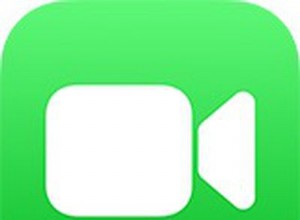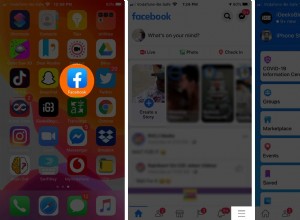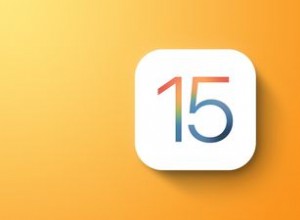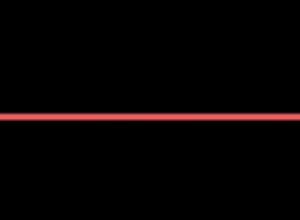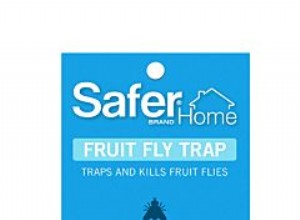Time Search Now هو أحد مخترقي المتصفح الذي يعيد توجيه الصفحة الرئيسية لمتصفحك ومحرك البحث المفضل إلى صفحة البحث الخاصة به حتى يتمكن من إظهار الإعلانات المتطفلة وربما سرقة البيانات. لحسن الحظ ، ليس من الصعب التخلص منه. تابع القراءة لمعرفة كيف.

كل ما تريد معرفته حول فيروس Time Search Now
Time Search Now هو عدد من مخترقي المستعرضات الذين ابتليوا بمستخدمي Mac و Windows لعدة سنوات. على الرغم من أنه ليس فيروسًا ، نظرًا لأنه لا يتكاثر ذاتيًا أو ينتقل من كمبيوتر إلى آخر عبر شبكة أو عبر وحدة تخزين مشتركة ، فإنه لا يزال يسبب مشاكل للمستخدمين.
تتضمن هذه المشكلات إعادة توجيه الصفحة الرئيسية ومحرك البحث الافتراضي لجميع متصفحات الويب على جهاز الكمبيوتر وتوجيهها إلى timesearchnow.com. يعرض هذا الموقع بعد ذلك إعلانات متطفلة ويجمع البيانات الشخصية ، بما في ذلك عنوان IP واستعلامات البحث.
يأتي Time Search Now مصحوبًا بما يشبه التطبيقات أو التحديثات الشرعية ويمكن أن يكون من الصعب تجنبه. ومع ذلك ، إذا كنت حريصًا على التطبيقات التي تقوم بتنزيلها ولا تنقر على النوافذ المنبثقة ، فيمكنك تقليل فرص الإصابة بالفيروس.
يمنع GateKeeper من macOS تثبيت التطبيقات ما لم تكن تأتي من Mac App Store أو مطورين موثوقين. يجب أن تتم الموافقة على التطبيقات الأخرى يدويًا بواسطتك أنت ، المستخدم ، عبر تفضيلات النظام. يجب ألا توافق أبدًا على تثبيت أي تطبيق ما لم تكن متأكدًا مما سيتم تثبيته. تعد مشغلات الوسائط وبرامج التشفير ، مثل MPlayer X ، مصدرًا سيئ السمعة للبرامج الضارة المجمعة ، لذا يجب تجنبها.
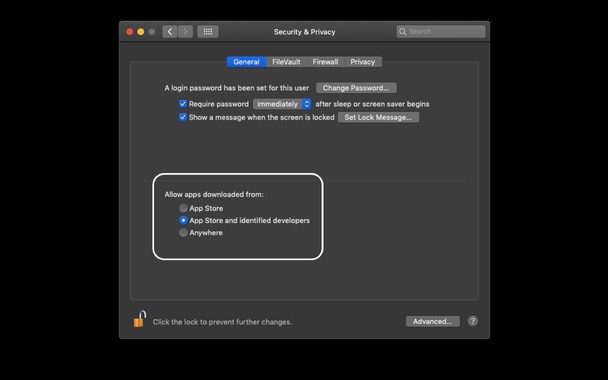
كيفية إزالة Time Search Now من جهاز Mac الخاص بك
إزالة كل آثار التطبيق
1. انتقل إلى مجلد التطبيقات وابحث عن أي تطبيقات لا تتعرف عليها أو تبدو مريبة.
2. إذا وجدت واحدة ، فاسحبه إلى سلة المهملات وأفرغه.
3. في Finder ، انقر فوق القائمة Go واختر Go to Folder.
4. اكتب أو الصق:~ / Library / LaunchAgents
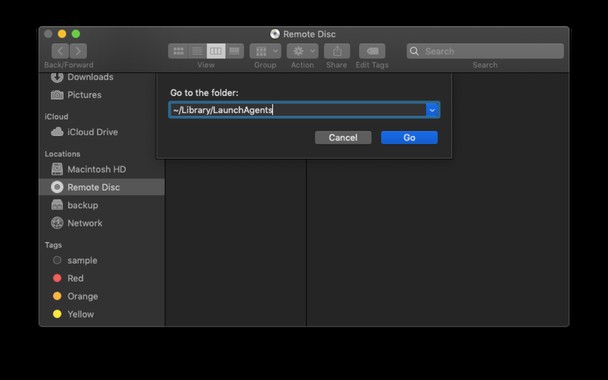
5. ابحث عن أي شيء في هذا المجلد يتضمن "Timesearchnow" واسحبه إلى سلة المهملات وقم بإفراغه.
6. انقر على قائمة Apple واختر تفضيلات النظام.
7. حدد المستخدمون والمجموعات وانقر على اسم المستخدم الخاص بك.
8. حدد عناصر تسجيل الدخول وابحث عن Time Search Now.
9. حدد المربع المجاور له واضغط على الزر "-".
حظر الوقت ابحث الآن باستخدام أحد برامج مكافحة الفيروسات
هناك أدوات مخصصة لمكافحة البرامج الضارة تبحث عن فيروسات Mac حصريًا. من الجيد إجراء فحص صحي باستخدام هذه الأداة لاستئصال الفيروس من ملف تعريف النظام الخاص بك. أحد أحدث برامج مكافحة الفيروسات الموصى بها في منتديات Mac هو CleanMyMac X (لا تخلط بينه وبين Mac Keepers والأدوات الأخرى ذات الأسماء المشابهة). يحتوي CleanMyMac X على قاعدة بيانات قوية للفيروسات تتضمن جميع البرامج الضارة والبرامج الإعلانية الموجودة على أجهزة Mac. بالمناسبة ، التطبيق موثق من Apple ، مما يعني أنه آمن للاستخدام.
يمكنك تنزيل CleanMyMac X هنا مجانًا ومعرفة ما إذا كان يزيل فيروس Time Search Now. تبدو عملية إزالة البرامج الضارة هكذا.
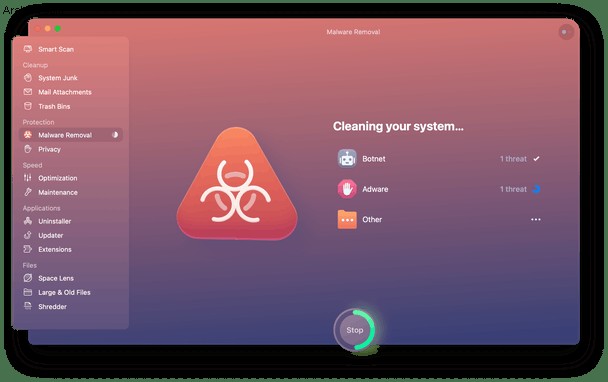
نصيحة: يمكن لبرنامج CleanMyMac X إلغاء تثبيت التطبيقات وإزالة وكلاء التشغيل وعناصر تسجيل الدخول بنقرة زر قليلة. يمكنه أيضًا إزالة ملحقات المتصفح من Safari ، وهي المرحلة التالية من عملية الإزالة.
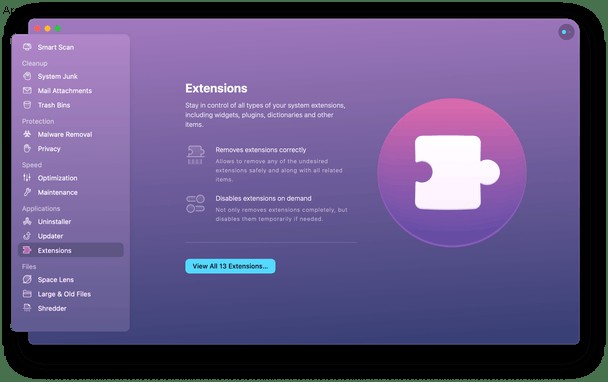
إزالة ملحق Time Search Now من Safari
- إطلاق Safari
- اختر "التفضيلات" من قائمة Safari.
- انقر فوق علامة التبويب "الإضافات".
- حدد امتداد Time Search Now وحدده.
- اضغط على إلغاء التثبيت.
- اختر علامة التبويب "عام".
- انظر إلى عنوان URL للصفحة الرئيسية ؛ إذا تم تغييرها ، فقم بتغييرها مرة أخرى إلى صفحتك الرئيسية المفضلة.
إزالة ملحق Time Search Now من Chrome
- ابدأ تشغيل Chrome واكتب "chrome:// extensions" في شريط العناوين.
- ابحث عن ملحق Time Search Now.
- عندما تجده ، اضغط على "إزالة".
- اكتب "chrome:// settings" في شريط العناوين.
- مرر لأسفل إلى "عند البدء".
- إذا تم تغييره ، فقم بتغييره مرة أخرى إلى الإعداد المفضل وعنوان URL للصفحة الرئيسية.
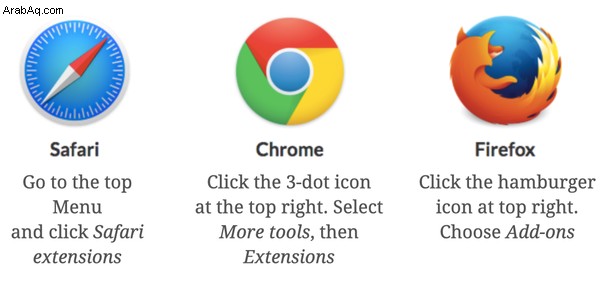
إزالة ملحق Time Search Now من Firefox
- قم بتشغيل Firefox وانقر على الخطوط الأفقية الثلاثة على يمين شريط الأدوات.
- اختر "الإضافات".
- ابحث عن ملحق Time Search Now.
- عندما تجده ، اضغط على "إزالة".
- انقر فوق الخطوط الأفقية الثلاثة مرة أخرى ، واختر "تفضيلات" هذه المرة.
- حدد "الصفحة الرئيسية".
- إذا تم تغيير إعداد "الصفحة الرئيسية والنوافذ الجديدة" ، فأعد تعيينه إلى الإعداد المفضل لديك.
بمجرد الانتهاء من جميع الخطوات المذكورة أعلاه ، يجب أن تكون قد أزلت Time Search Now من جهاز Mac الخاص بك. يمكنك التحقق عن طريق إنهاء كل من متصفحات الويب لديك ، وإعادة تشغيل جهاز Mac الخاص بك ، ثم تشغيل كل متصفح ويب بدوره. إذا كانت الصفحة الرئيسية في كل منها هي الصفحة التي قمت بتعيينها عليها ، فقد اختفى Time Search Now.
Time Search Now هو أحد مخترقي المستعرضات الذي يعيد توجيه الصفحات الرئيسية للمتصفحات إلى صفحة بحث يتحكم فيها Time Search. ثم يعرض إعلانات متطفلة ويجمع البيانات حول استعلامات البحث الخاصة بك ، وربما عنوان IP الخاص بك أيضًا. من السهل نسبيًا إزالته ، على الرغم من أن العديد من الخطوات تشمل إزالة وكلاء الإطلاق وعناصر تسجيل الدخول. يمكن إكمال بعض الخطوات بسرعة أكبر باستخدام الأدوات المتوفرة في CleanMyMac X.